很多小伙伴打印文档的时候,文档发送到打印机后,打印机没有动静,查看到打印机还是亮着灯,但打印机竟然一些反应都没有,电脑上也没有像以前一个文档发送成功或开始打印等等一些类似的提示了。打印机如何取消打印任务,该怎么解决呢?下面一起来看看吧。

1、在电脑桌面左下角,找到开始菜单,如下图,用鼠标左键点击;

2、在弹出的窗口中,找到并将鼠标移至“设置”选项,但不要点击,在弹出的菜单上找到“打印机和传真”,鼠标左键点击;
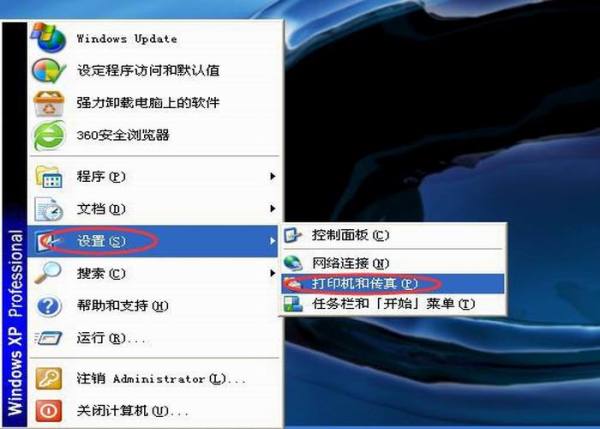
3、弹出的窗口如下,找到要寻找的打印机,鼠标左键点击,然后在窗口左边找到“查看现在正在打印什么”选项,并用鼠标左键点击进去;
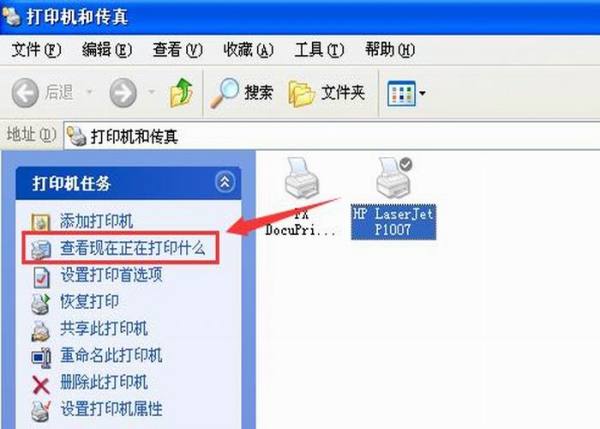
4、然后可以看到该打印机正在打印的任务,如下图;
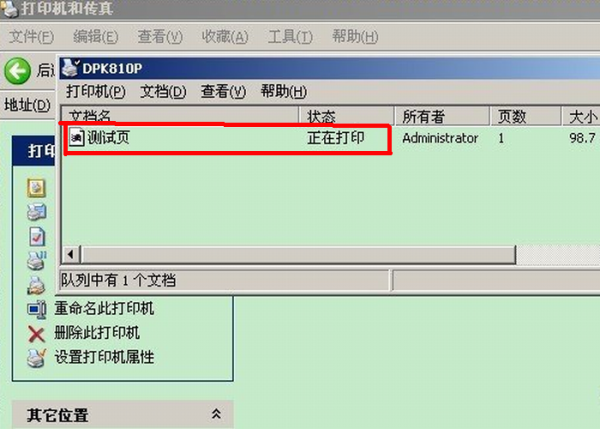
5、找到打印机正在打印的任务后,鼠标右键点击。在弹出的菜单中,找到“取消所有文档”选项,即可取消要打印的文件。
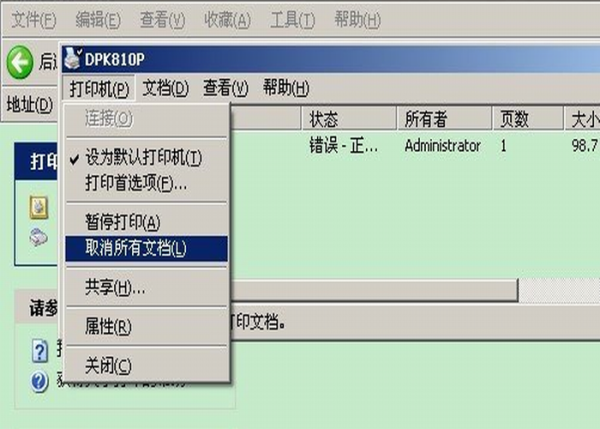
取消正在打印的任务,也可以从电脑桌面右下角的工具栏里,找到打印机图标,然后直接点击进去取消。
>>>共享打印机找不到网络路径
>>>打印机脱机了如何恢复
以上就是取消win7打印队列中的打印任务的方法的详细内容,更多请关注php中文网其它相关文章!




Copyright 2014-2025 https://www.php.cn/ All Rights Reserved | php.cn | 湘ICP备2023035733号